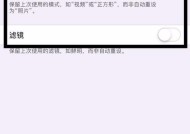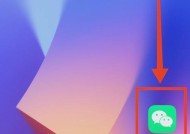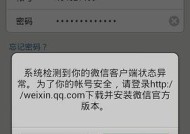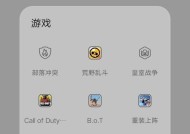电视机无网络机顶盒如何连接?操作步骤是什么?
- 数码常识
- 2025-04-30
- 2
- 更新:2025-04-26 20:19:29
在数字电视时代,许多家庭用户会选择机顶盒来观看电视节目。不过,有时候我们可能遇到机顶盒无法上网的情况,这可能会给用户的观看体验带来一些不便。本文将详细介绍电视机如何连接无网络机顶盒,并且提供操作步骤,帮助你快速解决这一问题。
一、准备工作
在开始连接电视机和无网络机顶盒之前,确保你已经准备好了以下几样东西:
一台电视机
一台无网络机顶盒
适合的连接线材(HDMI线、音频线、电源线等)
遥控器及电池(如果有的话)

二、连接电视机和无网络机顶盒的步骤
1.电源连接
将机顶盒的电源线插入机顶盒背面的电源接口,并确保电源线另一端连接到一个稳定的电源插座。
2.连接HDMI
接下来,使用HDMI线连接机顶盒和电视机。将HDMI线的一端插入机顶盒的HDMI输出口,另一端插入电视机背面的HDMI输入口。请确保连接稳定,以保证图像和声音的正常传输。
3.连接音频输出(可选)
如果你想要更好的音质效果,可以将音频输出线连接到电视机的音频输入口或者功放。通常情况下,如果电视机有音频回传通道(ARC)功能,可以使用HDMI线同时传输音频和视频信号。
4.开启设备
完成连接后,首先打开电视机,然后将机顶盒开机。电视机需要切换到正确的输入源,例如HDMI1、HDMI2等,根据你连接的HDMI端口进行选择。

三、设置和调试
1.调整电视机输入源
开机后,如果电视机没有自动检测到信号,或者图像显示不正常,你可以进入电视机的菜单进行输入源选择,确保选择的输入源对应于你连接的HDMI端口。
2.设置机顶盒
机顶盒开启后,根据机顶盒的提示进行初始设置,通常包括语言选择、视频源类型选择等。如果机顶盒支持高清信号,建议选择与电视机匹配的最高分辨率。
3.测试音视频
设置完成后,切换频道或播放机顶盒内部的测试信号,检查音视频是否正常输出。如果遇到问题,检查所有连接线是否插好,并重启设备尝试。

四、常见问题处理
如果你在连接电视机和无网络机顶盒的过程中遇到问题,这里有一些常见问题的解决方案:
电视机无信号显示:检查HDMI连接是否正确,尝试更换其他HDMI端口或HDMI线。
音视频不同步:调整电视机的音频延时设置,以匹配视频信号。
无法切换信号源:确保电视机已切换到正确的输入源,有时候需要按遥控器的信号源切换键。
图像质量差:检查机顶盒输出设置,确保输出分辨率为电视机支持的最高分辨率。
五、
连接电视机和无网络机顶盒实际上是一个简单的过程,只需按照正确的步骤操作,大多数用户都能顺利连接。当然,在这个过程中可能会遇到一些技术问题,不过通过仔细检查和调试,大多数问题都是可以解决的。希望本文的详细步骤能够帮助到你,祝你享受顺畅的观影体验。
>如果你还有其他关于电视机和机顶盒连接的问题,欢迎在评论区提出,我们会在第一时间为你解答。
下一篇:电车配什么充电器好用?如何选择?